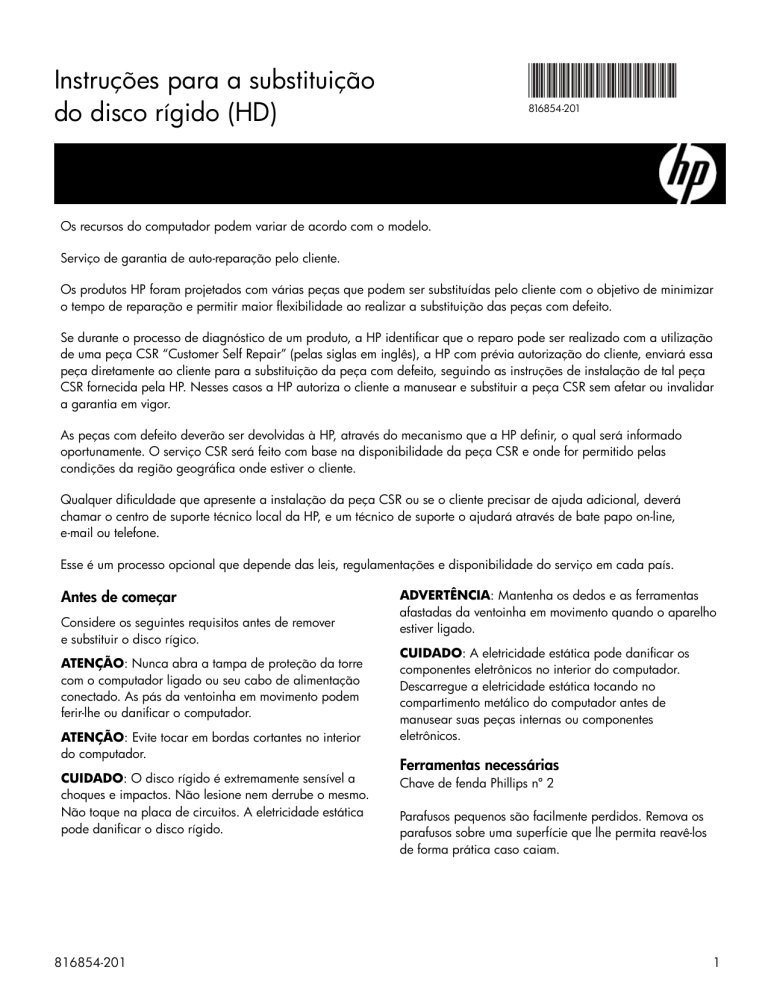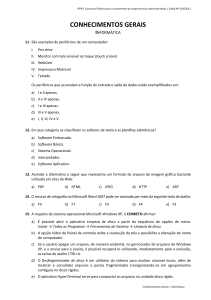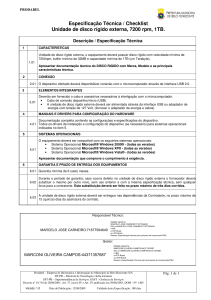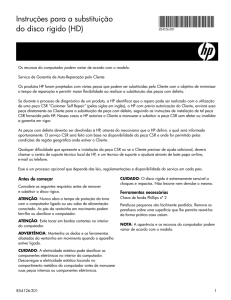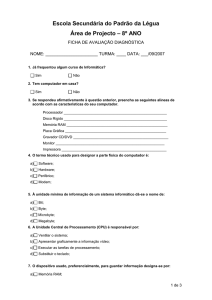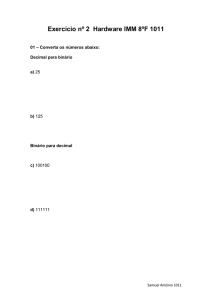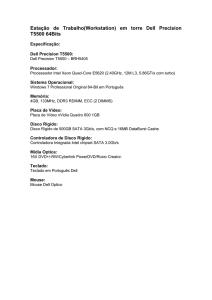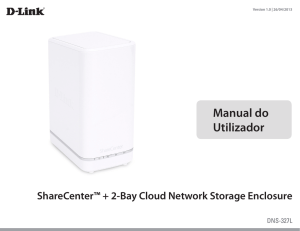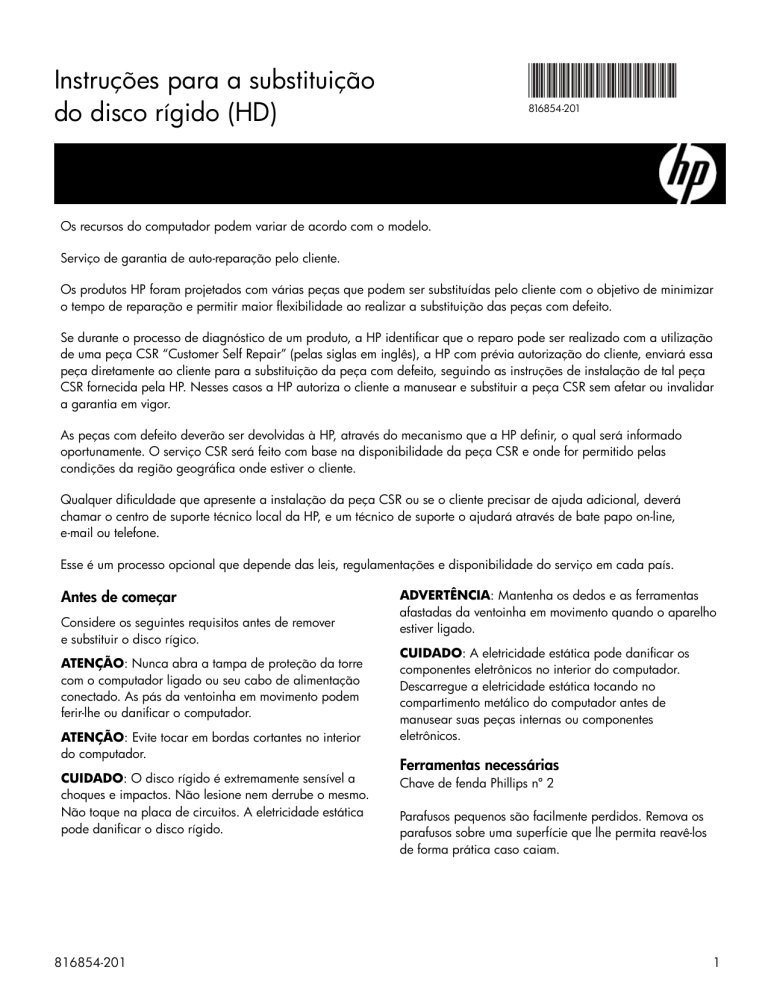
Instruções para a substituição
do disco rígido (HD)
816854-201
Os recursos do computador podem variar de acordo com o modelo.
Serviço de garantia de auto-reparação pelo cliente.
Os produtos HP foram projetados com várias peças que podem ser substituídas pelo cliente com o objetivo de minimizar
o tempo de reparação e permitir maior flexibilidade ao realizar a substituição das peças com defeito.
Se durante o processo de diagnóstico de um produto, a HP identificar que o reparo pode ser realizado com a utilização
de uma peça CSR “Customer Self Repair” (pelas siglas em inglês), a HP com prévia autorização do cliente, enviará essa
peça diretamente ao cliente para a substituição da peça com defeito, seguindo as instruções de instalação de tal peça
CSR fornecida pela HP. Nesses casos a HP autoriza o cliente a manusear e substituir a peça CSR sem afetar ou invalidar
a garantia em vigor.
As peças com defeito deverão ser devolvidas à HP, através do mecanismo que a HP definir, o qual será informado
oportunamente. O serviço CSR será feito com base na disponibilidade da peça CSR e onde for permitido pelas
condições da região geográfica onde estiver o cliente.
Qualquer dificuldade que apresente a instalação da peça CSR ou se o cliente precisar de ajuda adicional, deverá
chamar o centro de suporte técnico local da HP, e um técnico de suporte o ajudará através de bate papo on-line,
e-mail ou telefone.
Esse é um processo opcional que depende das leis, regulamentações e disponibilidade do serviço em cada país.
Antes de começar
Considere os seguintes requisitos antes de remover
e substituir o disco rígico.
ATENÇÃO: Nunca abra a tampa de proteção da torre
com o computador ligado ou seu cabo de alimentação
conectado. As pás da ventoinha em movimento podem
ferir-lhe ou danificar o computador.
ATENÇÃO: Evite tocar em bordas cortantes no interior
do computador.
CUIDADO: O disco rígido é extremamente sensível a
choques e impactos. Não lesione nem derrube o mesmo.
Não toque na placa de circuitos. A eletricidade estática
pode danificar o disco rígido.
816854-201
ADVERTÊNCIA: Mantenha os dedos e as ferramentas
afastadas da ventoinha em movimento quando o aparelho
estiver ligado.
CUIDADO: A eletricidade estática pode danificar os
componentes eletrônicos no interior do computador.
Descarregue a eletricidade estática tocando no
compartimento metálico do computador antes de
manusear suas peças internas ou componentes
eletrônicos.
Ferramentas necessárias
Chave de fenda Phillips nº 2
Parafusos pequenos são facilmente perdidos. Remova os
parafusos sobre uma superfície que lhe permita reavê-los
de forma prática caso caiam.
1
Remoção disco rígido
1. Desconecte o cabo de alimentação e todos os cabos
conectados na parte traseira do computador.
2. Após desaparafusar o painel de acesso, remova os
parafusos Phillips e o painel (1) deslizando-o para trás
e, retire o mesmo da torre, ao erguê-lo verticalmente (2).
3. Localize o disco rígido:
4. Desconecte os cabos de alimentação e de dados da
parte traseira do disco rígido (1). Puxe a alavanca de
liberação do disco rígido (2) e, em seguida, deslize
o disco rígido para cima para removê-lo do
computador (3).
1. Unidade ótica
2. Disco rígido (HD)
3. Pentes de memória
816854-201
2
5. Remova os parafusos de fixação do disco
rígido antigo.
6. Abra a caixa contendo o novo HD destinado à
substituição, retire-o de dentro da caixa e, em
seguida, remova seu invólucro.
Inserção do novo disco rígido
1. Insira os parafusos de fixação no novo disco rígido.
816854-201
2. Insira o disco rígido no compartimento destinado à
inserção do disco rígido até encaixar (1) e, em
seguida, conecte os cabos de alimentação e de dados
na parte traseira de disco rígido (2).
3
3. Posicione o painel de acesso no computador e, em
seguida, deslize-o até a posição correta (1). Recoloque
o parafuso na parte traseira da tampa (2).
4. Conecte o cabo de alimentação e quaisquer cabos
adicionais à parte traseira do computador.
5. Pressione o botão Liga/Desliga para ligar
o computador.
816854-201
4
Recuperação do sistema
NOTA: Se a sua unidade de disco rígido foi fornecida sem
um sistema operacional instalado, será preciso realizar a sua
reinstalação utilizando os discos de recuperação do sistema.
Para instalar o sistema operacional, consulte as instruções
incluídas nos discos de recuperação do sistema ou, para
suporte de produtos nos EUA, acesse
http://www.hp.com/go/contactHP.
Para obter suporte mundial para produtos, acesse
http://welcome.hp.com/country/us/en/wwcontact_us.html.
IMPORTANTE: Não desligue o computador durante o
processo inicial de configuração. Aguarde a conclusão da
recuperação do sistema para garantir que todos os itens
necessários para usar o computador estão instalados
corretamente. A recuperação do sistema leva
aproximadamente 3 horas para ser concluída. Quando a
recuperação do sistema estiver concluída, o computador
será reinicializado e a tela de configuração do Windows
será exibida.
Após a instalação do sistema operacional, será necessário
reinstalar os aplicativos e restaurar quaisquer dados
armazenados como cópias de segurança. Se o seu disco rígido
foi fornecido com um sistema operacional (imagem) instalado,
a configuração não exigirá discos de recuperação do sistema.
Ligue o computador e permita que a configuração inicial
configure completamente o sistema operacional.
IMPORTANTE: Não desligue o computador durante a
inicialização. Aguarde até que a inicialização esteja
concluída para garantir que todos os itens necessários para
usar o computador estão instalados corretamente.
Após a conclusão da configuração, será necessário reinstalar
os aplicativos e restaurar quaisquer dados armazenados
como cópias de segurança. Se precisar de assistência adicional,
telefone para 1-800-474-6836 (1-800-HP Invent) nos EUA.
Para obter suporte mundial para produtos, acesse
http://welcome.hp.com/country/w1/en/support.html.
© Copyright 2015 Hewlett-Packard Development Company, L.P.
As informações contidas neste documento estão sujeitas a alterações sem aviso prévio. As garantias somente
dos produtos e serviços HP estão estabelecidas nas declarações de garantia expressa que acompanham
os produtos e serviços. Nada contido neste documento deve ser interpretado como garantia adicional.
A HP não se responsabilizará por erros técnicos, editoriais ou omissões aqui contidos.
Primeira edição: Abril de 2015
PRINTER: Replace this box with Printed-In (PI)
Statement(s) as per spec.
NOTE: This box is simply a placeholder. PI
Statement(s) do not have to fit inside the box
but should be placed in this area.
816854-201
5